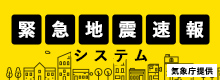地上波放送、CS放送、BS放送はどうやって見るの?
- ホーム
- 地上波放送、CS放送、BS放送はどうやって見るの?
ケーブルテレビの場合はアンテナ不要で、地上波放送とBS放送がご視聴いただけます。
また、デジタルホームターミナルのご契約をいただくと、設置のテレビでBS放送、CS放送がご視聴いただけます。
※BS放送視聴には対応したテレビ等が必要です。
【STB】リモコン操作
マイページにてパスワードの再発行が可能です。
こちらからお手続きをお願いいたします。
ほぼすべてのIP電話サービス事業者との通話がご利用いただけます。
可能です。
電話番号はICCより新たに市外局番から始まる電話番号((例)0586-○○-XXXX)をご提供いたします。
各端末メーカーにて、発売後の商品の機能・操作性向上を目的に、Android(OS)や機能のバージョンアップが行われます。なお、Android(OS)バージョンアップ提供後のソフトウェア更新は、最新のAndroidバージョンを対象に実施されます。
Androidバージョンアップに関するご注意
- Androidバージョンアップは、本端末に保存されたデータを残したまま行うことができますが、お客様の端末の状態(故障・破損・水濡れなど)によってはデータの保護ができない場合があります。必要なデータは事前にバックアップを取っていただくことをおすすめします。ただし、バックアップが取れないデータがありますので、あらかじめご了承ください。
- バックアップの詳細については取扱説明書をご参照ください。 更新実施の際には手順をよくお読みください。
- バージョンアップはお客様の責任において行ってください。
- バージョンアップを行うと、以前のAndroidバージョンへ戻すことはできません。
- 端末の電池残量がフル充電の状態で行なってください。
- バージョンアップは電波が強い状態で、移動せずに実行することをおすすめいたします。
- 本体メモリまたは、microSDカードに必要な空き容量がない場合は、更新ファイルのダウンロードができません。不要なアプリを削除してください。
- バージョンアップを行う前に、全てのアプリを終了してください。更新中に他のアプリが起動した場合、Androidバージョンアップを中断することがあります。
- バージョンアップ中は電源を切らないでください。
- バージョンアップ中は電話の発着信を含め、本端末の全ての機能をご利用いただけません。
- バージョンアップには時間がかかることがあります。
- バージョンアップ実施後にGoogle Playストアなどからアプリの更新を行ってください。
- 古いAndroidバージョン向けのアプリは、Androidバージョンアップ後に正常に動作しなくなる場合があります。
- バージョンアップを行うと、一部の設定が初期化されますので、再度設定を行ってください。
- PINコードが設定されているときは、書換え処理後の再起動の途中で、PINコードを入力する画面が表示され、PINコードを入力する必要があります。
ご利用中のスマホからICCスマホへ変更する場合は、自分のID・アカウントにメールアドレス(キャリアメールは乗り換えと同時に解約となるため、GmailやYahooメール)とパスワードを設定するか、『Facebook』アカウントと紐付けすると簡単に行えます。
<LINEのID検索対応不可>
日本国内では、『LINE』の年齢認証にキャリアが保持している年齢情報を利用しています。
ドコモならMy docomo、auならau ID、ソフトバンクならMy SoftBankを使ってユーザが18歳未満か否か判定しています。
18歳未満のユーザと年齢認証未済のユーザは、『LINE』アプリにおけるIDを使ったユーザ検索ができないようになっています。
ICCスマホでは、現状では年齢認証を行えないため、ID検索以外の方法で友達を追加する必要があります。
停電時にはご利用いただけません。
初期費用が必要になる場合があります。
詳しくは、アイ・シー・シーまでお問い合わせください。

機能や接続可能な録画機器など、詳しくはこちらをご覧ください。
-
お電話でのお問い合わせ
0120-993-138- 受付時間
- 9:00~18:00 年中無休
-
Webでのお問い合わせ